16/11/2019 22:55
Cách truy cập vào các trang web bị chặn
Các bạn có thể đổi DNS mặc định của máy bạn thành DNS của google. Có 2 cách để đổi DNS, một là bạn có thể dùng phần mềm DNS Changer (khuyên dùng cách này), hai là chỉnh sửa trực tiếp trong cài đặt DNS của thiết bị chạy Android như Zenfone 2 hay oppo neo 7.
Từ ngày 13/11/2019, nhà mạng Viettel vừa có một động thái mới đó là chặn người dùng truy cập vào các trang web có chứa video, hình ảnh 18 .
Được biết, khi truy cập vào các trang web có chứa nội dung 18 , người dùng sẽ thấy thông báo là “Không thể mở trang này vì không tìm thấy máy chủ” hay “Không thể truy cập trang web này.”
Trên một số hội nhóm công nghệ trên mạng xã hội cho biết dùng mạng di động Viettel sẽ không vào được các trang web nội dung người lớn qua đây cũng được kiểm chứng. Và để giải thích cho nguyên nhân này thì nhiều nguồn tin cho rằng nhà mạng Viettel đang tham gia hưởng ứng sự kiện No Nut November của tháng 11.
Với những ai không biết, No Nut November là tháng tín ngưỡng nói không với mọi hoạt động liên quan đến tình dục như xem phim người lớn hay làm chuyện “giường chiếu” trong vòng 1 tháng.
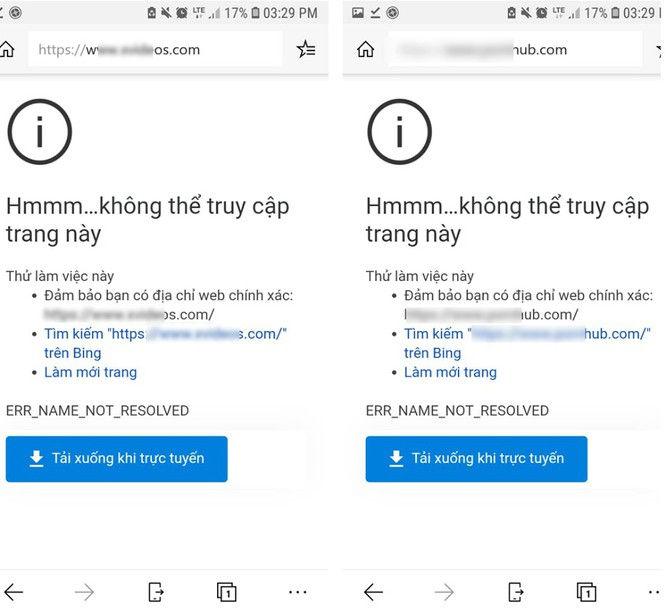 |
Mặc dù vậy, thông tin trên chỉ đang là phỏng đoán và rất có thể sau Viettel thì các nhà mạng khác như FPT, Vinaphone, … cũng sẽ có động thái tương tự nhằm ngăn chặn người dùng truy cập vào các trang web có nội dung “đồi trụy”. Hiện tại, người dùng mạng Wifi hay di động của Viettel đều bị chặn không cho truy cập hầu hết các trang web 18 .
Dưới đây là một số cách để vào các trang web bị chặn:
Cách 1: Thay đổi đuôi (.com) thành (.es)
Các nhà mạng chỉ chặn các wedsite có đuôi .com hoặc .vn, vì thế khi bạn sử dụng các đuôi khác sẽ truy cầm bình thường.
Ví dụ, bạn muốn vào trang video.com nhưng không được, bạn sẽ nhập lệnh sang video.es. Tuy nhiên cách này chỉ áp dụng cho các trang wed nước ngoài, đối với các trang wed trong nước bạn sẽ dùng các phương pháp khác.
Nếu đổi đuôi vẫn không vào được, nghĩa là nhà mạng đã chặn luôn cách này. Bạn có thể tải app của một số trang web để vào.
Cách 2: Đổi DNS trên điện thoại Android
Trên mạng có một số hướng dẫn để vào các trang web bị chặn. Các bạn có thể đổi DNS mặc định của máy bạn thành DNS của google. Có 2 cách để đổi DNS, một là bạn có thể dùng phần mềm DNS Changer (khuyên dùng cách này), hai là chỉnh sửa trực tiếp trong cài đặt DNS của thiết bị chạy Android như Zenfone 2 hay oppo neo 7
Dùng phần mềm DNS Changer (Khuyến dùng cách này) Link download: DNS Changer (Hỗ trợ Android OS 2.1 trở lên)
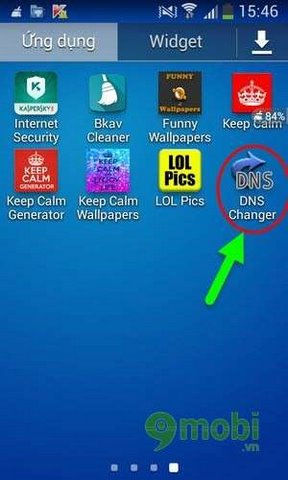 |
Bước 1: Mở ứng dụng sau khi đã tải và cài mới xong, ứng dụng sẽ hiển thị DNS mặc định của bạn như hình dưới (DNS có thể khác tùy thuộc vào mạng của bạn đang sử dụng)
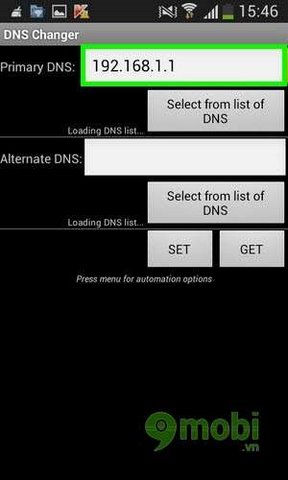 |
Bước 2: Bạn lần lượt sửa Primary DNS và Alternate DNS theo thứ tự như hình, ở bài viết này mình dùng Google DNS. Sau đó bấm Set để thiết lập DNS mới cho thiết bị.
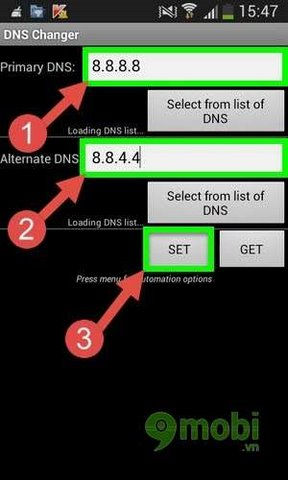 |
Bước 3: Trên thiết bị Android của bạn, nhấn phím cảm ứng Menu để hiện thỉ mục Settings của ứng dụng. Tích chọn vào Auto apply for wifi và Auto apply for 3G để ứng dụng tự động thiết lập cấu hình DNS mới sau mỗi lần bạn sử dụng mạng 3G hoặc Wifi lướt Web.
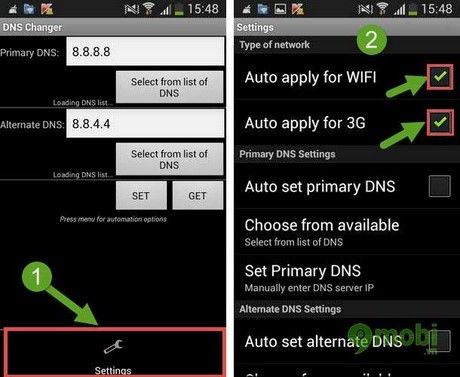 |
Cách 3: Đổi DNS trực tiếp trên máy
Bước 1: Bạn vào mục settings(cài đặt) trên thiết bị android, chọn tiếp Wifi để vào thiết lập mạng Wifi mà bạn muốn đổi DNS.
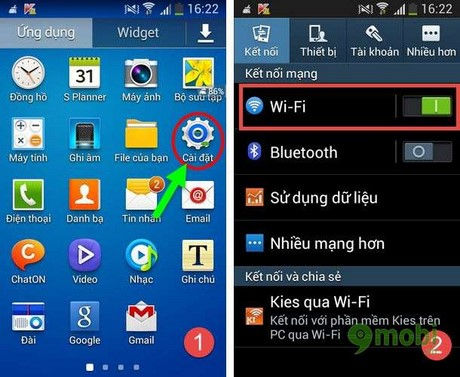 |
Bước 2: Chạm và giữ mạng Wifi sẽ hiên ra bảng thông báo như hình chọn Sửa đổi cấu hình mạng.
 |
Bước 3: Tại giao diện tùy chỉnh mạng Wifi, bạn chọn vào ô Hiển thị tùy chọn chuyên sâu. Kích chọn Tĩnh trong mục Cài đặt IP .Tại đây, bạn chọn nhập vào 2 thông số DNS1 và DNS2 như trong hình. Tích chọn Lưu để thiết lập cấu hình DNS 1 và 2 mới đã thay đổi.
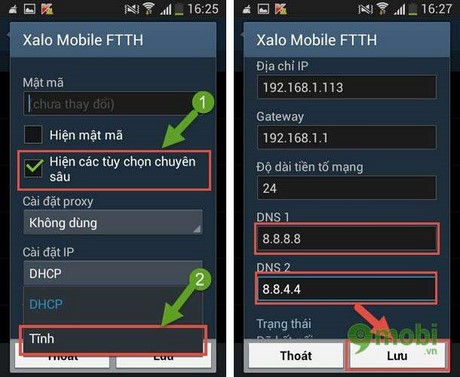 |
Như vậy chúng tôi đã hướng dẫn bạn cách đổi DNS bằng 2 cách đơn giản và dễ thực hiện nhất. Bây giờ, bạn có thể truy cập vào những trang web với DNS đã được thay đổi. Việc thay đổi DNS này không làm ảnh hưởng đến tốc độ mạng sử dụng của bạn.
Cách 4: Đổi DNS iPhone, thay đổi địa chỉ IP trên iPhone, iPad
Đổi DNS iPhone, thay đổi địa chỉ IP trên iPhone, iPad giúp bạn truy cập vào website dễ dàng dơn trên điện thoại iPhone, đặc biệt là trong trường hợp mạng bị lỗi, website bị chặn do mạng đang sử dụng. Cùng 9mobi.vn thực hiện việc thay đổi địa chỉ IP trên iPhone đơn giản dưới đây
rong nhiều trường hợp, đôi khi sử dụng iPhone, việc truy cập internet khó khăn, bạn nghĩ ngay đến giải pháp thay đổi DNS iPhone để truy cập Internet dễ dàng hơn. Trên thực tế, người dùng hay thay đổi DNS với mục đích vào Facebook. Trong bài viết này, mình sẽ hướng dẫn các bạn dùng DNS của Google nó được sử dụng phổ biến nhất hiện nay.
HƯỚNG DẪN ĐỔI DNS IPHONE, THAY ĐỊA CHỈ IP WIFI IPHONE IPAD
Đổi DNS iPhone, thay đổi địa chỉ IP trên iPhone, iPad không hề khó và cũng không cần phải sử dụng ứng dụng thứ 3 khiến chúng ta mất thời gian trong việc tải và cài đặt; bạn đọc thực hiện các bước sau đây để đổi DNS iPhone của mình nhé.
Bước 1: Vào cài đặt (setting) =>Wifi (1)
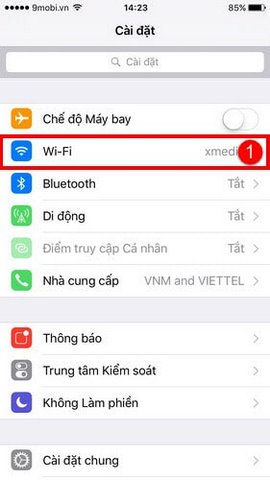 |
Bước 2: Bấm vào chữ i (2) màu xanh bên phải tên điểm truy cập wifi các bạn đang sử dụng.
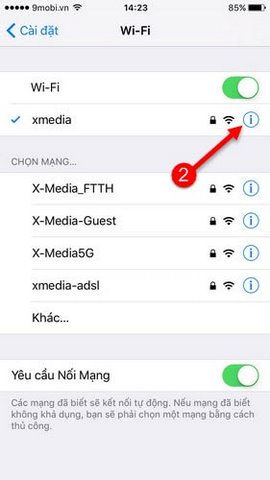 |
Bước 3: Từ DHCP (3) bạn bấm vào DNS (4) và sửa thành "8.8.8.8, 8.8.4.4"
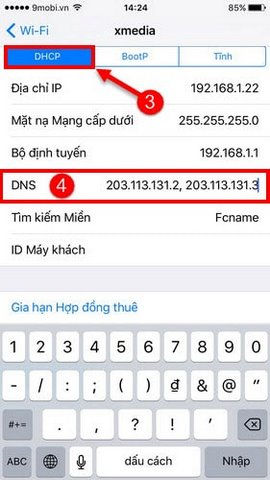 |
Bước 4: Quay lại phần Wifi và khởi động lại.
Vậy là xong, bài viết này SALA đã hướng dẫn các bạn đổi DNS trên iPhone, iPad. Khá nhanh chóng và thuận tiện, với cách này các bạn hoàn toàn có thể truy cập mọi lúc mọi nơi trên thiết bị chạy hệ điều hành IOS này rồi.
Advertisement
Advertisement
Đọc tiếp










